iPhone 17 Kullanılamıyor mu? Kilitlenen iPhone Nasıl Açılır
Eğer yeni iPhone 17'niz "Kullanılamıyor" veya Güvenlik Kilidi hatası gösteriyorsa, bu çok fazla yanlış parola girdiğiniz anlamına gelir. Birçok iPhone 17, iPhone 17 Pro ve iPhone 17 Pro Max kullanıcısı bu sorunla karşılaşıyor ve çözümler arıyor. İyi haber şu ki, bunu düzeltmenin birkaç yolu var.
Bu kılavuzda, hatanın neden göründüğünü, Apple'ın resmi yöntemlerini, yaygın sorunları ve en kolay çözüm yolunu açıklayacağız iPhone 17 kullanılamıyor güvenlik kilidi ekranı için.
Bölüm 1: iPhone 17 Neden "Kullanılamıyor" veya Güvenlik Kilidi Gösteriyor?
iPhone 17 kullanılamıyor ekranı, birisi yanlış parolayı birden fazla kez girdiğinde görünür. Apple bu kilit sistemini kişisel verileri davetsiz misafirlerden korumak için tasarlamıştır.
- Yanlış parola girişimleri: Yanlış kodu çok fazla kez girmek, kullanılamıyor veya kilit ekranını etkinleştirir.
- “Kullanılamıyor” vs. “Güvenlik Kilidi”: Her ikisi de aynı anlama gelir, ancak daha yeni iOS sürümleri "Güvenlik Kilidi" ifadesini gösterir.
- Daha sıkı iOS kuralları: iPhone 17 ve iPhone 17 Pro Max'te, Apple'ın yeni güvenlik ayarları nedeniyle kilit ekranını atlamak daha zordur.
Bu yüzden, iPhone 17 kullanılamıyor nasıl düzeltilir arıyorsanız, öncelikle nedeni bilmek önemlidir.
Bölüm 2: iPhone 17 Kullanılamıyor'u Düzeltmek İçin En İyi Kilit Açıcı (Apple ID Olmadan)
4uKey iPhone Unlocker iPhone 17 kullanılamıyor güvenlik kilidi ekranını düzeltmenin en kolay yoludur. Apple ID'nize ihtiyaç duymadan veya karmaşık adımlardan geçmeden iPhone'unuza hızlıca erişim sağlanmasına olanak tanır.
Bu araç, iPhone 17 Pro Max kullanılamıyor ekranları da dahil olmak üzere tüm iPhone 17 modellerinde çalışır ve silme seçeneği görünmediğinde bile güvenilirdir.
“iPhone 17 Kullanılamıyor”u Düzeltmek İçin 4uKey'in Avantajları
- Hızlı Parola Atlama – Yanlış parola girişimleri nedeniyle kullanılamaz hale gelen iPhone 17'yi Apple ID olmadan açar.
- Kullanımı Kolay – Teknik olmayan kullanıcılar için adım adım rehberlik sunar, high success rate ile.
- Birden Çok Kilidi Destekler – Parola, Apple ID, aktivasyon kilidi ve Ekran Süresi kilitleri gibi diğer kilitlerle çalışır.
- Cihazlar Arası Destek – En son iPhone 17 de dahil olmak üzere iPhone, iPad ve iPod touch ile uyumludur.
4uKey ile iPhone 17 Kullanılamıyor'u Kilit Açma Kolay Adımları
- Tenorshare 4uKey'i bir PC veya Mac'e ücretsiz indirin ve kurun. "iOS Ekranını Kilit Aç" yı bulun ve iPhone 17'yi şifresiz açmak için "Başlat"a tıklayın.
- iPhone 17'nizi bir kablo ile bilgisayara bağlayın, ardından firmware'i indirin.
- Firmware indirildikten sonra, iPhone 17'nizi otomatik olarak kilit açar.
- Ardından kısa süre içinde iPhone 17'nizi kilit açabilirsiniz , dakikalar veya hatta saniyeler içinde.
With 4uKey iPhone Unlocker ile iPhone 17 kullanılamıyor nasıl düzeltilir konusunda endişelenmenize veya silme seçeneği eksikse korkmanıza gerek yok. Size doğrudan ve basit bir çözüm sunar.
Bölüm 3: iPhone 17 Kullanılamıyor'u Düzeltmek İçin Apple'ın Resmi Yöntemleri (Apple ID ile)
Apple, iPhone 17 kullanılamıyor güvenlik kilidi sorununu çözmek için kullanıcılara bazı resmi seçenekler sunar. Bu yöntemler çalışabilir, ancak çoğu verileri siler.
1. Parolayı Unuttum seçeneği (iOS 15.2 ve üzeri)
Eğer parolanızı unuttuysanız ve yanlış kodu birkaç kez girdikten sonra iPhone 17 kullanılamıyor ekranını görüyorsanız, cihazınızı bilgisayar kullanmadan silmek ve sıfırlamak için Parolayı Unuttum seçeneğini kullanabilirsiniz.
- Apple ID ve iCloud şifrenizi bildiğinizden emin olun. Bu, sıfırlamayı tamamlamak için gereklidir.
- Yanlış parolayı girin, iPhone 17 kullanılamıyor güvenlik kilidi ekranı görünene kadar.
- Ekranın altındaki Parolayı Unuttum seçeneğine dokunun. Not: Bu sadece iPhone 17'niz aktif bir Wi-Fi veya hücresel bağlantıya sahipse çalışır.
- iPhone Sıfırlamayı Başlat'a dokunun ve işlemi başlatın.
- İstendiğinde, Apple ID şifrenizi girerek çıkış yapın ve sıfırlamayı onaylayın.
- iPhone'u Sil'e dokunun ve iPhone 17'nizin tüm verileri, ayarları ve kullanılamıyor mesajını silmesini bekleyin.
- Ekrandaki talimatları izleyerek iPhone 17'nizi yeniden kurun. Uygun olduğunda verilerinizi iCloud veya iTunes yedeğinden geri yükleyebilirsiniz.
2. iTunes / Finder Kurtarma Modu ile Geri Yükleme
Eğer iPhone 17 kullanılamıyor ekranı görünüyorsa ve Apple'ın silme seçeneği çalışmıyorsa, cihazınızı geri yüklemek için iTunes veya Finder'ı kullanabilirsiniz. Başlamadan önce iPhone'unuzun en az %30 şarjı olduğundan emin olun. Bu yöntem iPhone 17, iPhone 17 Pro ve iPhone 17 Pro Max kullanılamıyor ekranları için çalışır.
- Yan düğme ve Ses Kısma düğmesini güç kapama kaydırıcısı görünene kadar basılı tutun. iPhone 17 kullanılamıyor'u kapatmak için kaydırın.
- Yan düğmeyi basılı tutarken iPhone 17'nizi Mac veya PC'ye bağlayın.
- Apple logosu görünse bile yan düğmeyi basılı tutmaya devam edin. Kurtarma Modu ekranını (bilgisayar ve kablo görüntüsü) görene kadar bırakmayın.
- Windows'ta iTunes'u açın. İstendiğinde "Bu Bilgisayara Güven"i seçin. Cihaz simgesine tıklayın, Özet'e gidin ve iPhone'u Geri Yükle'ye tıklayın. Sorulduğunda "Geri Yükle" yerine "Güncelle"yi seçin.
- Mac'te Finder'ı açın ve kenar çubuğundan iPhone 17 Pro Max kullanılamıyor cihazınızı seçin, ardından iPhone'u Geri Yükle'ye tıklayın.
- Geri yükleme tamamlandıktan sonra kurulum talimatlarını izleyin. iPhone 17'nizi tekrar etkinleştirmek için daha önce kullanılan Apple ID ve şifreye ihtiyacınız olacak.
3. iCloud Find My iPhone Silme Seçeneği
iPhone 17'nizi iCloud'dan da silebilirsiniz:
- Bir telefon veya bilgisayar tarayıcısında iCloud iPhone'umu Bul'u açın.
- iPhone 17'nizle bağlantılı olan aynı Apple ID'yi kullanarak oturum açın.
- Apple cihazlarınız listesinden, hatayı gösteren iPhone 17 kullanılamıyor veya iPhone 17 Pro Max kullanılamıyor'u seçin.
- Reset işlemini başlatmak için cihaz menüsünden iPhone'u Sil'e tıklayın.
- Açılır pencerede Sil seçeneğini seçerek onaylayın.
- Eğer iPhone 17 kullanılamıyor silme seçeneği olmadan internete bağlıysa, hemen tüm verileri silmeye başlayacak ve kullanılamıyor veya güvenlik kilidi ekranını kaldıracaktır.
Apple'ın Yöntemlerinin Sınırlamaları
- Tüm verilerinizi silerler.
- Apple ID ve şifrenize ihtiyaç duyarlar.
- Silme seçeneği her zaman görünmez.
- iPhone'unuzun internet bağlantısı yoksa çalışmayabilirler.
Kullanıcıların Karşılaştığı Yaygın Sorunlar
Apple'ın yöntemleriyle bile, kullanıcılar genellikle ek sorunlarla karşılaşır:
- “iPhone'u Sil” seçeneği yok: iPhone 17 kullanılamıyor silme seçeneği olmadan birçok durum, bu seçeneğin görünmemesi nedeniyle olur.
- Apple ID veya şifreyi unuttum: Apple ID'nizi hatırlamıyorsanız, resmi yöntemler işe yaramaz.
- Veri kaybı sorunları: Yedeğiniz yoksa, tüm dosyalar silinir.
- Silme seçeneği olmadan iPhone kullanılamıyor: Bu durum genellikle iPhone 17 Pro Max kullanılamıyor ekranları ile olur.
Bu sorunlar nedeniyle, birçok kullanıcı sorunu güvenli bir şekilde çözmek için başka bir yol arar. 4uKey iPhone Unlocker , güçlü yöntemlerden biridir.
Bölüm 4: iPhone 17 Kullanılamıyor Ekranı Hakkında SSS
1. iPhone 17’im neden kullanılamıyor diyor?
iPhone'unuz, çok fazla yanlış parola girdiğiniz için bunu gösteriyor. Daha yeni iOS'ta, ayrıca iPhone 17 kullanılamıyor güvenlik kilidi de diyebilir.
2. iPhone 17 kullanılamıyor'u veri silmeden düzeltebilir miyim?
Apple'ın resmi yöntemleri verileri siler. Daha basit bir seçenek istiyorsanız, Tenorshare 4uKey gibi bir araç kullanın, ancak çoğu durumda cihazı sıfırlamanız gerekecektir.
3. Tenorshare 4uKey iPhone 17 Pro Max'te çalışıyor mu?
Evet. iPhone 17 Pro Max kullanılamıyor ve iPhone 17 Pro da dahil olmak üzere tüm modelleri destekler.
Sonuç
iPhone 17 kullanılamıyor veya güvenlik kilidi hatası stresli olabilir, ancak panik yapmanıza gerek yok. Apple, Parolayı Unuttum, iTunes geri yükleme ve iCloud silme gibi yöntemler sunar, ancak bunlar genellikle veri kaybına neden olur veya silme seçeneğiniz olmadığında başarısız olur.
Ancak, birçok kullanıcı özellikle iPhone 17 Pro Max'te silme seçeneği olmadan iPhone 17 kullanılamıyor sorunuyla karşılaşır. Bu yüzden 4uKey iPhone Unlocker en iyi seçenektir. Tüm modellerde çalışır, parolaları kaldırır ve kullanılamıyor ekranını birkaç basit adımda düzeltir.
Fikrini Söyleyin
Yorum Bırakın
Tenorshare makaleleri için yorumunuzu oluşturun




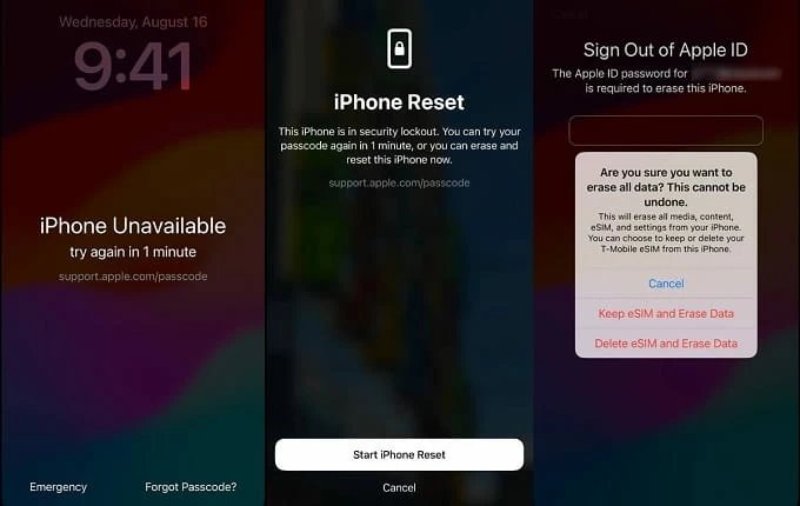

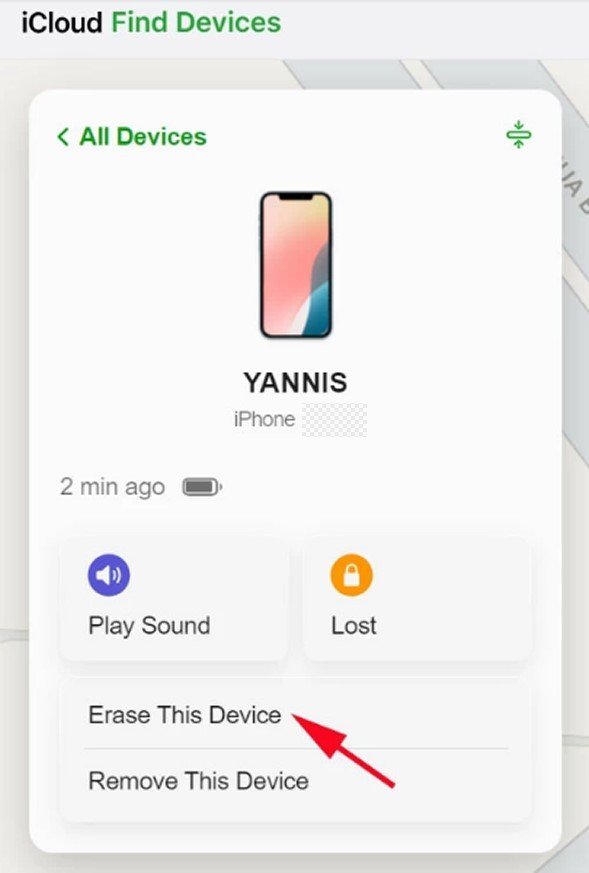
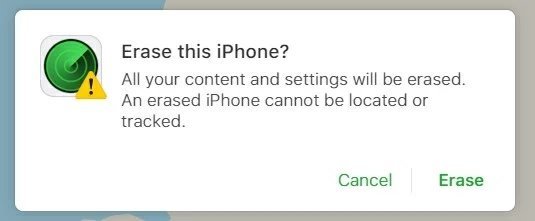
Ahmet Yıldız tarafından
2025-12-01 / iPhone 17